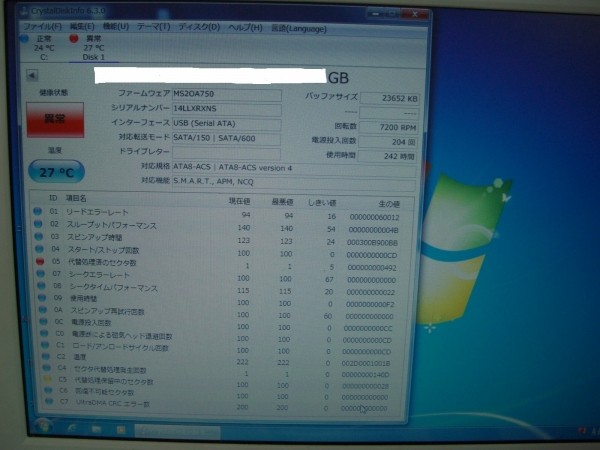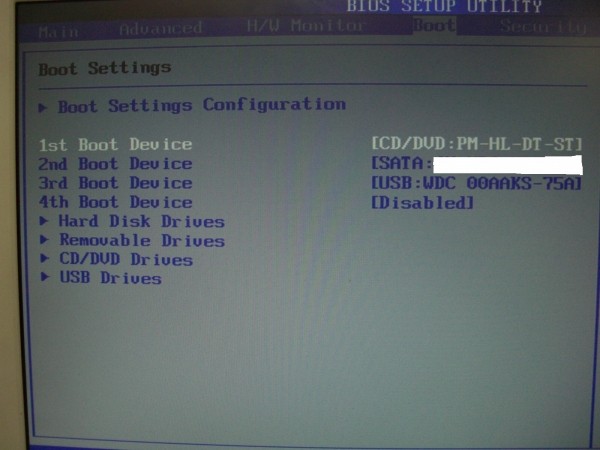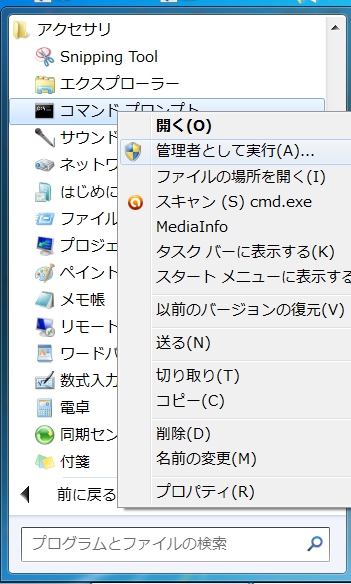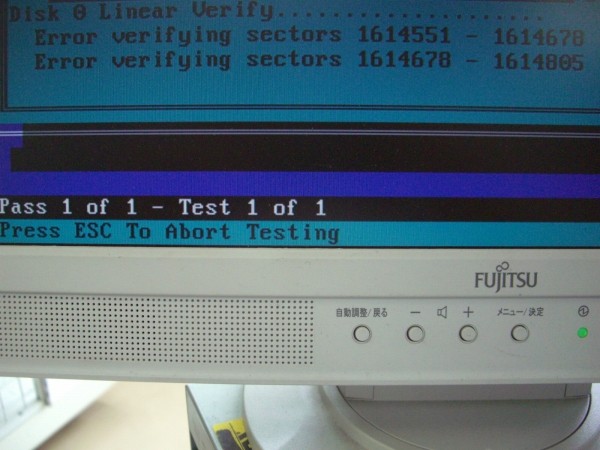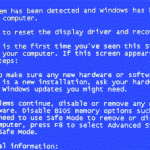お客様の自作PCにて、起動に時間がかかるとの症状です。
電源を入れると、起動画面のまま動きがありません。
ハードディスクの回転音も不規則です。
30分以上かかりようやく起動しました。
ハードディスク診断ソフト(Crystal Disk Info)による診断結果です
代替処理済みセクタ数、代替処理保留中のセクタ数に異常が見られました。
生の値は16進数ですので・・・・・
代替処理済みセクタが1170箇所!
代替処理保留中セクタが40箇所!(保留といってもほぼアウト)
また、セクタ代替発生回数が5133回でした!
ハードディスクは、読み込めない部分(不良セクタ)があった場合、別の場所を代替領域(代替セクタ)として使用します。
今回は、代替領域(代替セクタ)がいっぱいになってしまったようです。
不良セクタがあったからといって、即ハードディスク交換!という必要はありません・・・が
今回の場合は代替領域に空きがない状態ですので、交換が必要です。
(不良セクタは、増えることはあっても減ることはありません)
余談ですが、ハードディスクの使用時間が、たったの242時間でした。
まだ、新しいハードディスクなのですが・・・。
ハードディスク交換時を行います。
当店ではハードディスクのコピーにはAcronisというソフトを使います。
(最近では、フリーソフトでも優秀なものはあります)
電源を入れF2ボタンを押しBIOS画面へ。
BOOT項目から、CD/DVD Drivesの起動順序を一番目に変更しておきます。
ドライブにAcronisのディスクを入れディスクより起動させます。
ディスクのクローン(複製)の作成を行います。
クローン作製を選択し、クローン方法は自動。そのまま画面を進み、ハードディスクのクローンを作成。
当然ですが、クローンディスク用のハードディスクは接続しておいてくださいね。
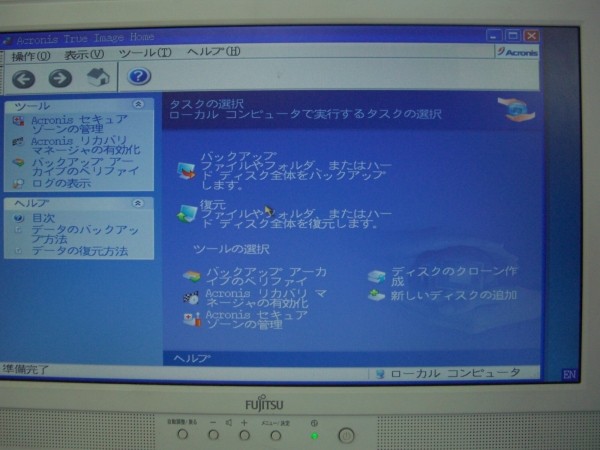
ハードディスクのクローン作成中
なんと9時間もかかりました!!!(不良セクタが多いためと考えられます)
作成したクローンのハードディスクに交換し起動させると、通常の速度で起動しました。
念のため、システムファイルのチェックも行います。
コマンドプロンプトを管理者権限で実行します。
起動したら『sfc /scannow』のコマンドを入力し、Enter。
スキャンが始まります。
※sfc /scannowは、不足しているファイルや破損したファイルを修復するコマンドです。
異常なしでした。修理完了です。
また、お客様の不調なハードディスクの細かい診断結果はこちら。
1614551~1614678や1614678~1614805のセクタ不良の表示があり、この後も880000~などの不良セクタが表示されました。
不良セクタが多いため、ハードディスクの修復ではなく新しいハードディスクへの交換をご案内させていただきました。
(不良セクタが少ない場合、修復のみで問題の無い場合もあります)